windows登錄密碼忘記如何解決
windows登錄密碼忘記如何解決很多朋友都遇到了這樣的問題。這個問題該如何解決呢?下面小編就帶來登錄密碼忘記解決方法說明,希望可以幫到您!
工具/原料
Windows系統U盤
第一種方法:使用PE工具
1、1、將制作好的快啟動u盤插到電腦usb接口上,然后開機,看到logo圖標后按啟動快捷鍵選擇u盤啟動進入快啟動pe系統中,雙擊桌面上“更多工具”,運行文件夾中的“win密碼修改”,如下圖所示:
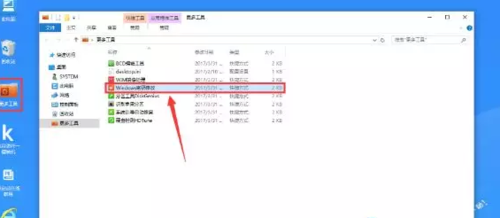
2、2、打開程序之后,程序會自動定位到系統用戶的文件下,我們只需要點擊右上角的“打開”按鈕就可以看當前系統的所有用戶,如下圖所示:
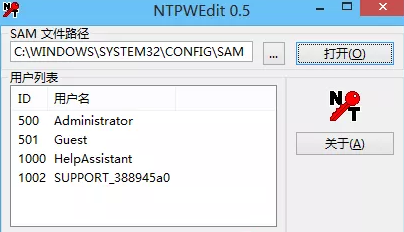
3、3、如上圖,我的計算機有四個用戶,一個是我的登入用戶,三個是來賓用戶,我們現在要修改的就是這個登入用戶的密碼,鼠標選擇一下用戶之后下方會出現“修改密碼”的字樣,如下圖所示:
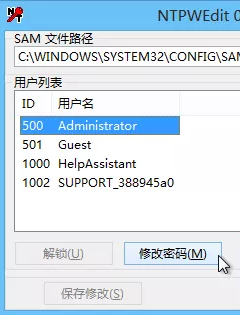
4、4、點擊“修改密碼”,這個時候會彈出一個修改密碼框框,在這個框框中你可以選擇輸入或者不輸入,不輸入的話就是設置密碼為空也就是不設置密碼,這樣就能成功破解win7密碼了,如下圖所示:
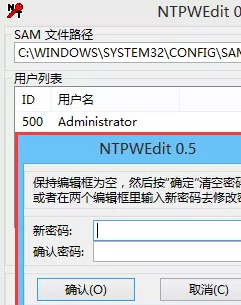
第二種方法:重裝系統準備
1、1、了解了所有的安裝工作之后,我們將制作好且放有系統鏡像的快啟動u盤插入電腦中,狂按啟動快捷鍵,選擇從U盤啟動,如圖所示:
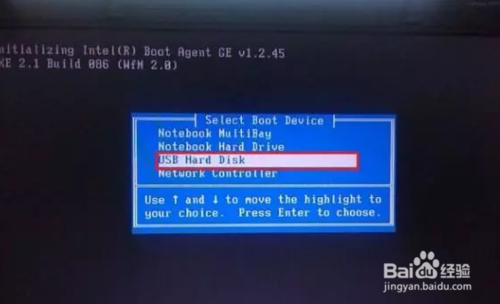
2、2、隨后進入快啟動win10pe系統后自啟快啟動一鍵裝機工具,點擊需要安裝系統的磁盤將其作為系統盤(以C盤為例),如圖所示:
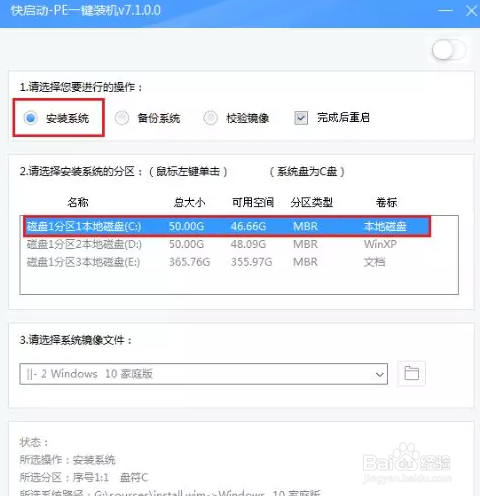
3、3、選擇你想安裝的鏡像文件,然后點擊“一鍵裝機”即可,接著程序會釋放,只需坐等,無需操作就能成功裝機哦,如圖所示:
windows相關攻略推薦:
windows紙牌游戲怎么安裝?紙牌游戲安裝方法分享
Windows找不到文件helpctr.exe是什么原因 windows文件helpctr.exe失蹤解決辦法
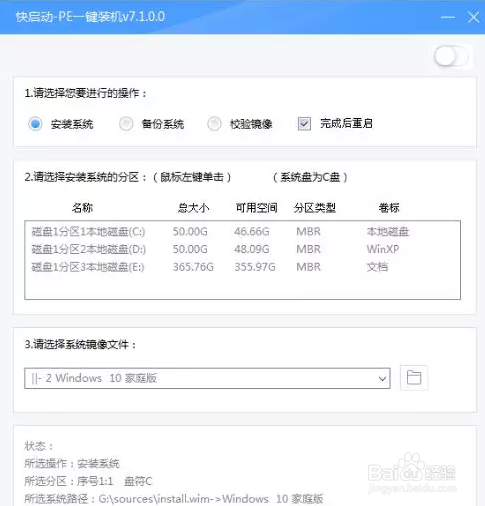
以上就是好吧啦網小編今日為大家帶來的登錄密碼忘記解決方法說明,更多軟件教程盡在IE瀏覽器中文網站!
相關文章:
1. freebsd 服務器 ARP綁定腳本2. Win11Beta預覽版22621.1180和22623.1180發布 附KB5022363內容匯總3. Mac版steam錯誤代碼118怎么解決?Mac版steam錯誤代碼118解決教程4. 錄屏怎么保存gif動圖? UOS錄屏生成Gif動畫的技巧5. VMware Workstation虛擬機安裝VMware vSphere 8.0(esxi)詳細教程6. 鼠標怎么設置為左手? deepin20左手鼠標設置方法7. UOS怎么設置時間? 統信UOS顯示24小時制的技巧8. Win11系統搜索不到藍牙耳機怎么辦?Win11搜索不到藍牙耳機解決方法9. 統信UOS個人版(V201030)正式發布 新增功能匯總10. 中興新支點操作系統全面支持龍芯3A3000 附新特性
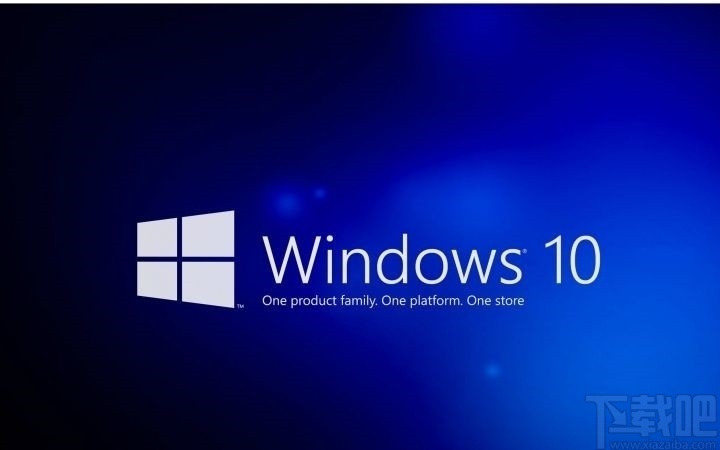
 網公網安備
網公網安備